马上注册,加入CGJOY,让你轻松玩转CGJOY。
您需要 登录 才可以下载或查看,没有帐号?立即注册

×
板绘用什么笔刷?制作画笔笔刷过程!学板绘就少不了笔刷,已经有不少朋友问微课菌要笔刷文件了,说实话,笔刷文件在网上扒拉都能下载到一大堆,每天换着用都能用到八十岁生日,但如果是自己动手制作笔刷,也许会比下载的更适合平时日常用。授人以鱼不如授人以渔,今天就聊一下PS笔刷怎么制作?给大家分享PS水墨风格笔刷制作教程。  日本画师ろるあ的作品
如果大家想要学习绘画的话,可以去轻微课网站看一下,里面有大量的绘画学习资源、教程、素材。下载“轻微课APP”学习更方便! 
PS笔刷怎么制作?首先,在PS里面,笔刷相关的窗口主要是上图里这三个大的板块: 1、顶部画笔选项 2、画笔窗口 3、右键画笔预设 接下来我们就一起来看看PS水墨风格笔刷制作教程步骤: 1、首先新建一共方形的画纸,可以参考一下以下参数; 微课菌再推荐一个美术生的线上画室—“美术集网校”,“美术集网校”针对美术集训的素描、速写、色彩、设计的课程都很扎实!咱们轻微课目前还没有专门针对美术生联考集训的课程,之前问过微课菌的同学可以去“美术集网校”了解一下哈。 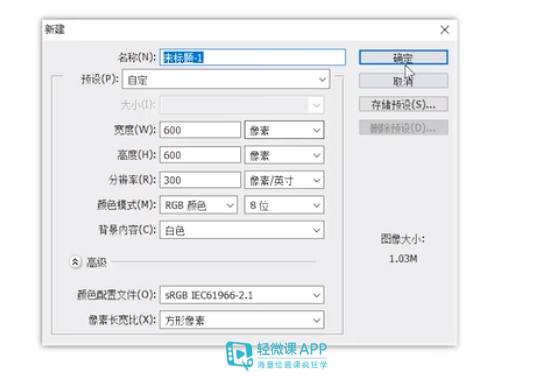
2、然后用默认的39号喷枪来进行一共适当的涂抹; 
3、框选我们全部,在菜单栏上编辑定义,画笔预设——点击确定,就可以定义我们的画笔了; 
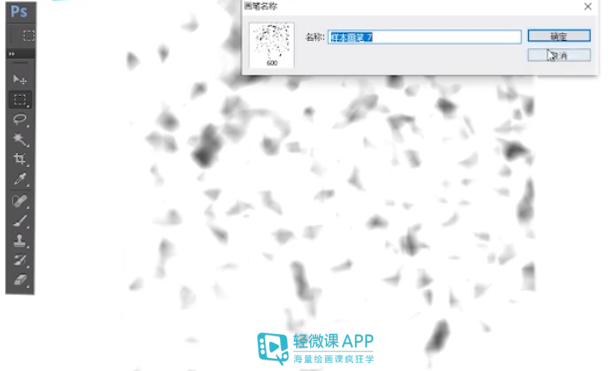
4、调出画笔,进入到预设画笔的界面,我们可以看到很多定义号的笔刷,打开我们的画笔,接下来就是设置调整我们的画笔参数; 
5、 调整画笔笔尖形状,我们的画笔大小约为一百像素,这是我们的笔尖直径,间距设为1%。 
6、形态动态,调整大小抖动为5%,大小控制选项,调为感笔压力,角度控制选项是初始方向,圆度抖动为20%,这样我们就可以有一个,初步的形状动态了。 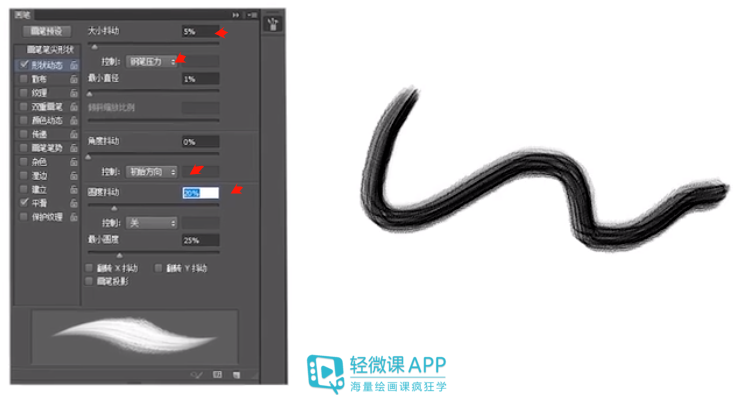
7、纹理选项,我们可以制作一些质感不错的纹理,把纹理缩放为5%,管理模式为实色混合,纹理深度为14%,这样调出来的这里纹理,就会有一点像水墨笔刷,特别是毛笔边缘的这个笔触了; 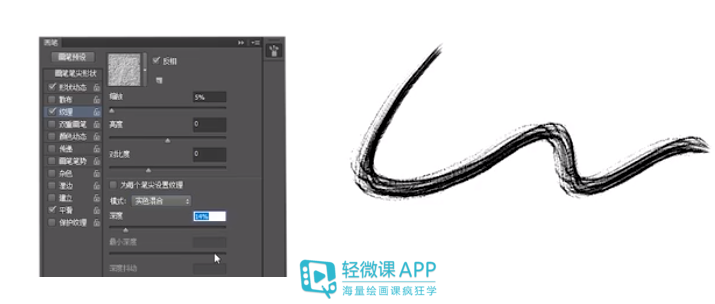
8、双重画笔预设,模式调为颜色简淡,选择有纹理质感的笔刷,大小为33像素,间距是41%,散布30%,这样调出来的画笔会更加的自然。 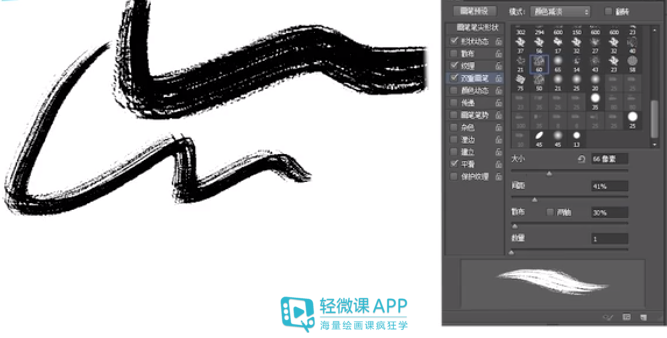
9、传递选项,我们把流量抖动调为20%,流量控制选项为钢笔压力,勾选建立,然后保存我们的预设的笔刷,我们就可以进行尝试一下笔刷的效果,到这一步我们的水墨风格的画笔也就制作完成啦! 
对于正在学习或正准备学习的ps的小伙伴们,微课菌提出以下几点建议: 1、不要有畏惧心理,千万不要被PS的繁杂工具吓到,要知道千里之行始于足下,只要你坚持不懈,有计划有步骤地学会每个工具的功能和使用方法,也要多加思考学会触类旁通,掌握PS绝对不是一件难事。 2、学而时习之,在绘画时要常去练习各种工具,复习每个工具的用法,能让原有的知识储存在记忆中,同时对比一下看看自己是否有所进步。 3、要学会总结技巧,建立属于自己个人的小“宝库”,同时适时与别人交流,多多学习,也要善于发现别的不足之处,吸取经验教训。 板绘用什么笔刷?制作画笔笔刷过程!以上就是微课菌的教程分享了。但是关于ps的工具、功能是非常丰富的,大家可以在学习中积极探索。
|  加载中...
加载中...
